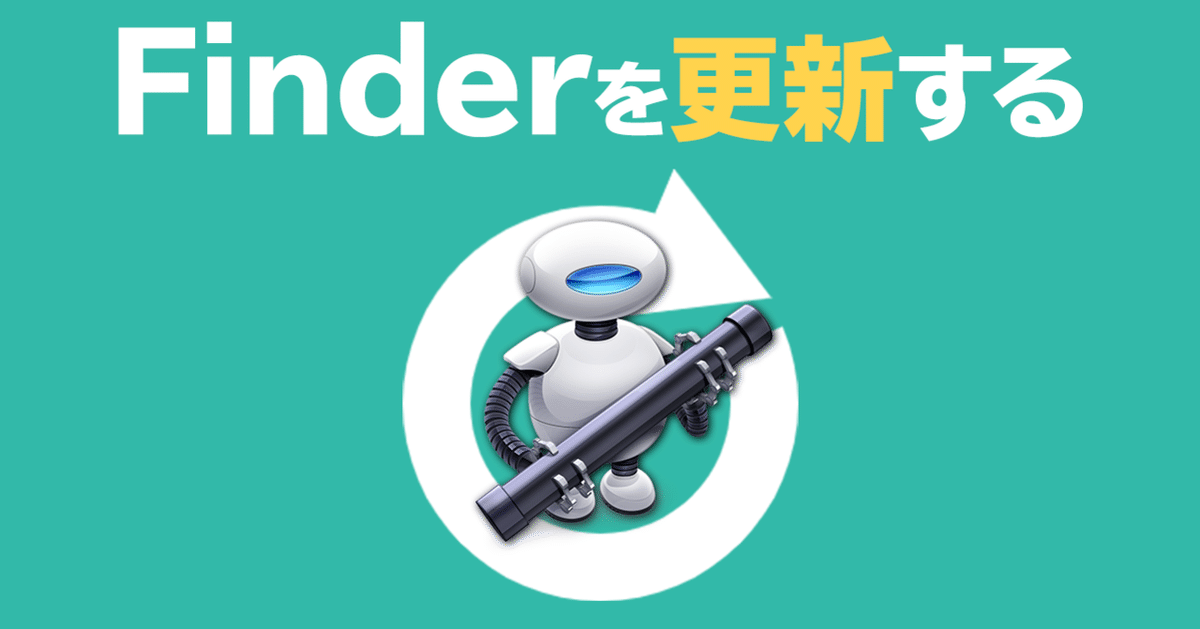
MacのFinderに更新ボタンを設置する
こんにちは ヤマワキです
以前twitterの方で紹介した
MacのFinderに更新ボタンを設置する方法を
noteでも紹介させていただきます
MacのFinderに更新ボタンを設置する方法です これでもう無駄な新規フォルダとか作らなくても大丈夫 #Mac #AppleScript pic.twitter.com/jGea7Yz2qK
— Ryohei Yamawaki (@Ryohei_Yamawaki) July 28, 2020
やり方
Macの標準アプリケーションである
Automatorを使用します

起動すると 作成する書類の種類を
選択する画面が出てくるので
「アプリケーション」を選択します
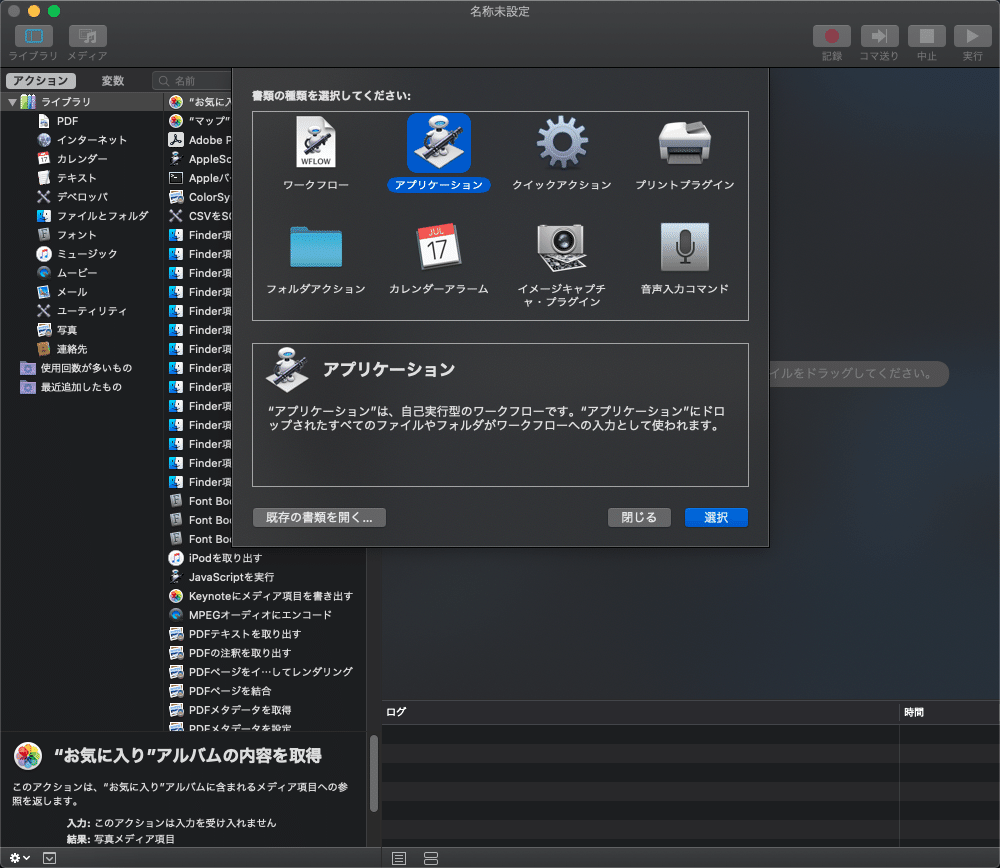
左側の「アクション」タブから
「ライブラリ」→「ユーティリティ」
→「AppleScriptを実行」を選択して
右側にドラッグ&ドロップ

以下のようにスクリプトを記述
tell application "Finder" to tell front window to update every item
作成した書類を任意の場所に保存してください
(今回の説明では書類フォルダに保存しています)

今度は保存したアプリケーションを
Finderのツールバーに表示させます
まず予めアイコン用に
透過png素材などを用意しておきます

画像をプレビューで開いてコピー(⌘+C)
先ほど作成した書類を選択して
右クリック→「情報を見る」(⌘+I)
ウィンドウ左上のアイコンを
クリックしてからペースト(⌘+V)

これでアプリケーションのアイコンを
変更する事ができました
最後にこの書類を
⌘キーを押しながらツールバーへドラッグすると
ツールバーに配置する事ができます

あとは使用したい時にここを押すだけで
Finder更新が作動するようになります
最後に
いかがでしたでしょうか?
ボタンを設置することによって
Windowsのエクスプローラーと同様
共用サーバーなどで作業する際
新規で作成したドキュメントが
うまく表示されない時などに
再読み込みする事ができるようになります
Macユーザーの方は
導入して損はないと思いますので
是非設置してみてください!
よろしければサポートお願いします!いただいたサポートは動画制作等の活動費として使わせていただきます。
